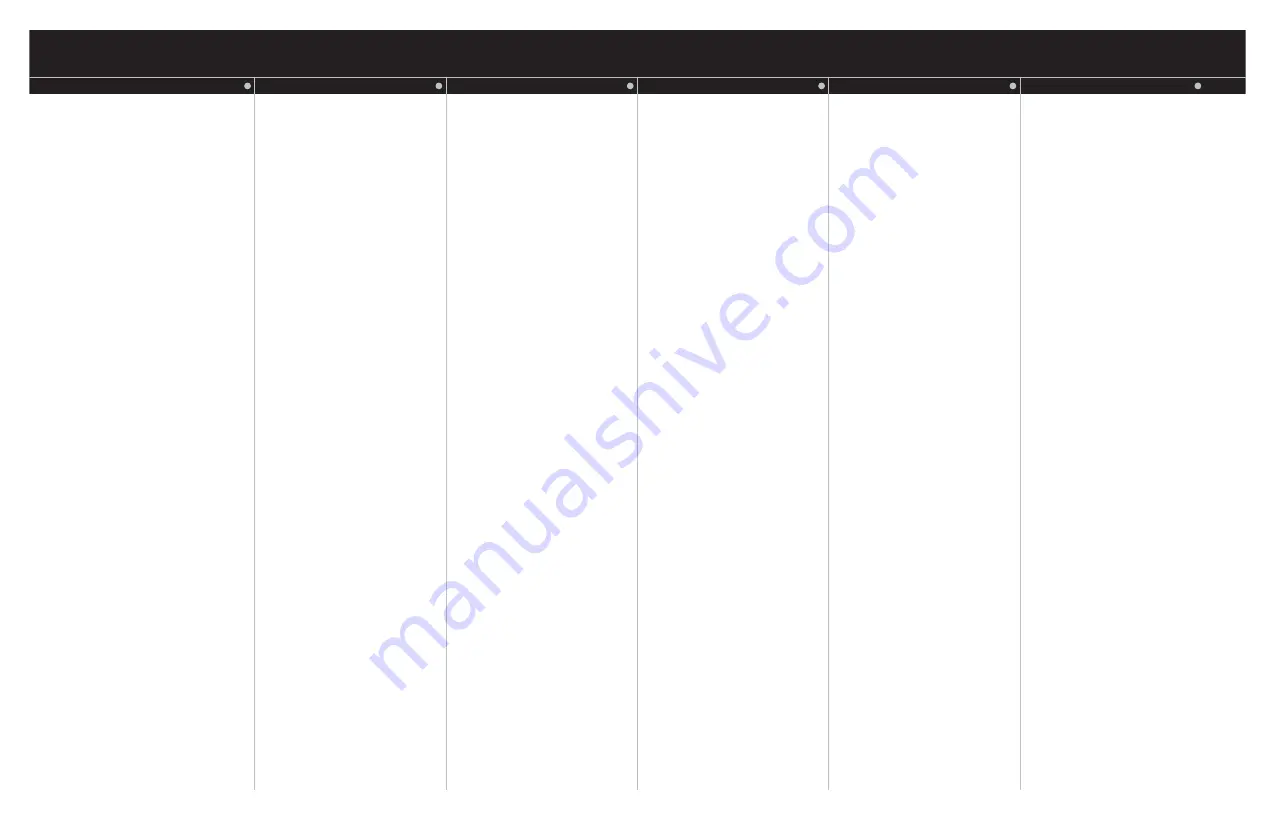
28
COMANDO MOUSE
L'utente può eseguire le funzioni del mouse
del computer utilizzando il telecomando.
Per abilitare questa funzione, collegare il
proiettore e il computer servendosi di un cavo
USB. Accertarsi che il PC disponga di un
sistema operativo che supporti USB
(Windows™ 98, edizione 2 o più recente).
Fino a quando il sistema dei menu sul
proiettore rimane disattivato, il trackball sul
telecomando emula gli spostamenti del
mouse. Quando il sistema di menu viene
attivato, il trackball è utilizzato per spostarsi
tra i menu. (consultare il capitolo sul sistema
dei menu).
Puntare il telecomando direttamente sul
ricevitore IR anteriormente o sul retro.
Spostare il puntatore del mouse ruotando il
trackball nella direzione richiesta. Il tasto
SINISTRO emula il tasto sinistro del mouse,
mentre il tasto DESTRO emula il tasto destro
del mouse.
È probabile che il movimento del puntatore
sia meno agevole rispetto a quello ottenuto
servendosi del mouse tradizionale, e ciò a
causa della larghezza di banda ridotta del
collegamento a infrarossi del telecomando.
CONTROL DEL RATÓN
Puede controlar las funciones del ratón de la
computadora con el mando a distancia.
Para habilitar esta función, hay que conectar
un cable USB entre la computadora y el
proyector. Asegúrese de que PC tenga un
sistema operativo que admita USB
(Windows™ 98 2ª edición o posterior).
Mientras el sistema de menús no esté
activado en el proyector, la bola de
seguimiento del mando a distancia imitará los
movimientos del ratón. Cuando el sistema de
menús esté activado, la bola de seguimiento
sirve para navegar por los menús (véase el
capítulo sobre el sistema de menús).
Apunte con el mando a distancia
directamente al receptor de infrarrojos en la
parte delantera o trasera. Mueva el puntero
del ratón haciendo girar la bola de
seguimiento en la dirección adecuada. La
tecla LEFT funciona igual que el botón
izquierdo del ratón y la tecla RIGHT igual que
el botón derecho del mismo.
Es posible que el movimiento del puntero no
le resulte tan fácil como el de un ratón normal
debido al reducido ancho de banda de la
conexión del mando a distancia por
infrarrojos.
COMMANDE DE LA SOURIS
Vous pouvez commander la souris de
l'ordinateur à l'aide de la télécommande.
Pour activer cette fonction, connecter un
câble USB entre l'ordinateur et le projecteur.
Vérifier que le PC est équipé d'un système
d'exploitation qui supporte l'USB (Windows™
98 2ème édition et postérieurs).
Tant que le système de menus du projecteur
n'est pas activé, le trackball de la
télécommande ne stimulera pas les
mouvements de la souris. Une fois le système
activé, le trackball permet de naviguer dans le
menu (voir le chapitre Système de menus).
Diriger la télécommande directement sur le
récepteur infrarouge à l'avant ou à l'arrière.
Déplacer le pointeur de la souris en faisant
rouler le trackball dans la direction voulue. La
touche LEFT stimule le bouton gauche de la
souris, la touche RIGHT stimule le bouton
droit de la souris.
Le pointeur risque de ne pas se déplacer de
manière aussi douce que celle à laquelle vous
êtes habitué avec une souris normale, car la
largeur de bande de la connexion de la
télécommande à infrarouges est réduite.
MOUSE CONTROL
You may control the computer mouse
functions using the remote control.
In order to enable this function, connect a
USB cable between the computer and the
projector. Ensure that the PC has an
operating system that supports USB
(Windows™ 98 2nd edition or newer).
As long as the menu system on the projector
is not activated, the trackerball on the
remote control will now emulate the mouse
movements. When the menu system is
activated, the trackerball is used for menu
navigation. (See menu system chapter).
Point the remote control directly at the IR
receiver in the front or in the rear. Move the
mouse pointer by rolling the trackerball in
the direction required. The LEFT key
emulates the left mouse key, while the
RIGHT key emulates the right mouse key.
The pointer movement may not be as
smooth as you are used to with you ordinary
mouse, due to the reduced bandwidth of the
infrared remote control connection.
MAUSSTEUERUNG
Die Computermausfunktionen können von
der Fernbedienung übernommen werden.
Um diese Funktion zu aktivieren, muss die
Verbindung zwischen dem Rechner und dem
Projektor mit einem USB-Kabel hergestellt
werden. Versichern Sie sich, dass der PC über
ein Betriebssystem verfügt, das USB unterstützt
(Windows™ 98 2. Edition oder neuer).
Solange das Menüsystem auf dem Projektor
nicht aktiviert ist, emuliert der Trackball auf
der Fernbedienung die Mausbewegungen.
Wird das Menüsystem aktiviert, dient der
Trackball für die Bewegungen durch die
Menüs (siehe das Kapitel Das Menüsystem).
Zeigen Sie mit der Fernbedienung direkt auf
den IR-Empfänger an der Vorder- oder
Rückseite. Bewegen Sie den Mauszeiger,
indem Sie den Trackball in die entsprechende
Richtung rollen. Die Taste LEFT emuliert die
linke Maustaste, während die Taste RIGHT die
rechte Maustaste emuliert.
Die Zeigerbewegungen können nicht genauso
sanft sein, wie Sie es mit einer
herkömmlichen Maus gewöhnt sind, da die
Verbindung der Infrarotfernbedienung mit
geringerer Bandbreite arbeitet.
english
deut
sch
francais
esp
añol
norsk
R
MUSSTYRING
Du kan styre muspekeren på den tilkoblede
datamaskinen ved hjelp av kula på
fjernkontrollen.
Koble en USB kabel mellom PC og projektor.
Operativsystemet må ha støtte for USB
(Windows™ 98, 2. utgave eller nyere).
Så lenge menysystemet ikke er aktivisert
kan muspekeren styres ved hjelp av kula på
fjernkontrollen. Når menysystemet er
aktivisert, benyttes kula til navigering
mellom menyalternativene (se eget avsnitt
for menybeskrivelse).
Pek med fjernkontrollen i retning av
projektoren for å sikre best mulig
forbindelse. Rull kula i den retningen du
ønsker å bevege muspekeren. LEFT
knappen virker som venstre musknapp,
RIGHT som høyre musknapp.
Muspekeren kan bevege seg mindre jevnt
enn du er vant til med en vanlig mus på
grunn av den reduserte båndbredden til den
infrarøde fjernkontrollen.
it
aliano











































